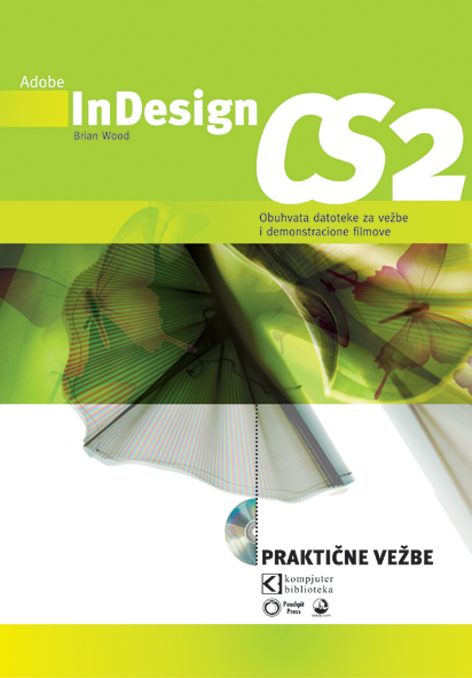
Sa prečicom Ctrl+N otvorite novi dokument (širina:400px, visina 400px). Zatim sa prečicom Ctrl+Shift+N postavite novi layer (dajte mu naziv Krug) i isključite vidljivost pozadinskog (background) sloja, tako što kliknete na ikonicu oka.
Zatim, izaberite alatku Elliptical Marquee Tool i držeći [Shift] napravite kružnu selekciju. Kliknite na foreground color na paleti alati i u novom prozoru pređite na RGB mod i unesite sledeće vrednosti: R-100, B-58 i G-9. Popunite selekciju prečicom ALT+BACKSPACE.
Prevucite sloj „Krug” na dugme novog sloja radi dupliranja. Kliknite na ikonu oka, pored originalnog sloja “Krug”, da bi ga sakrili. Smanjećeno selekciju preko menija Select > Modify > Contract… i to za 32 piksela. Pritisnite prečicu Ctrl+Alt+D i u novom dijalogu unesite 25 piksela. Pritisnite Delete za brisanje viška i potom Ctrl+D, radi deselektovanja.
Prevucite dati sloj na radi dupliranja i preimenujte ga u „Vatra”. Kliknite Preserve Transparency ili Lock Transpaernt pixels (verzija 6), postavite belu boju za foreground i obijite sloj sa Alt+Backspace.
Podesite moda na Color Dodge, i providnost na 70%.
Držeći Ctrl, kliknite sloj „Krug”,pa kreirajte novi sloj klikom na i preimenijte ga u “Senka”. Potom za foreground boju postavite crnu. Ispunite selekciju na novom sloju crnom bojom - Alt+Backspace. Tasterima strelicama pomerite selekciju gore i levo za oko 60 piksela.
Ctrl+Alt+D i podesite 40 piksela, te sa Delete izbrišite selekciju. Deselektujte sa Ctrl+D.
Podesite providnost sloja „Senka” na 60% i prevucite ga na dugme novog sloja, radi kopiranja. Postavite transparentnost novog sloja na 15%, a mod na Color Burn.
Držeći Ctrl, kliknite na original „Krug” layer. Sad, kreirajte novi layer na samom vrhu i preimenujte ga u „Svetlost”. Izaberite crnu boju (foreground color) i popunite novi sloj sa Alt+Backspace. Podesite blending mod sloja na Screen, i deselektujte selekciju. Promenite providnost layer-a - Opacity na 60%.
Izaberite meni Filter > Render > Lighting Effects…, promenite svetlost u Omni, i intenzitet postavite na 100. Postavite svetlo u gornji, levi ugao (kao na slici), prevlačenjem pomoću miša. Povećajte malo svetlost, prevlačenjem spoljnih tačkica.
Promenite vrednosti vezane za materijal:
Gloss: 100
Material: -100
Ambience: 0
Exposure: 0
Kliknite OK i pozovite meni Image > Adjust > Auto Levels.
Napravite kopiju layer-a „Svetlost”, i podesite blending mod novog layer-a na Color Dodge, a opacity na 50%.
Trebalo bi da imate situaciju kao na slici.
Na kraju možete dodati neki tekst unutar kruga. Kreirajte neku novu sliku i unesite neki tekst, pa selektujte ceo tekst i kopirajte u clipboard.
Držeći taster [Ctrl], kliknite na layer „Svetlost”, radi selekcije. pa izaberite meni Edit > Paste Into.
Ponovo držite [Ctrl], kliknite na layer „Svetlost”. I izaberite meni Filter > Distort > Sphereize…, te u novom dijalogu unesite 100%. Na samom kraju promenite mod u Color Dodge, i podesite providnost na najbolju moguću meru.
Pripremio: Milenko Kusurović
© Sva prava pridržana, Kompjuter biblioteka, Beograd, Obalskih radnika 4a, Telefon: +381 11 252 0 272 |
||